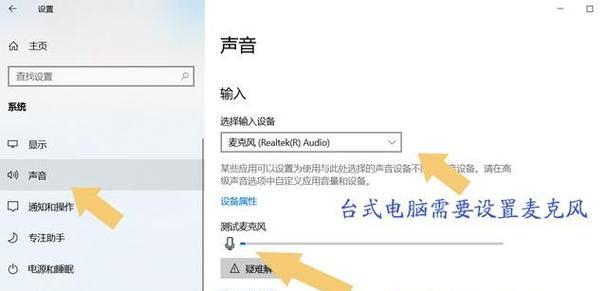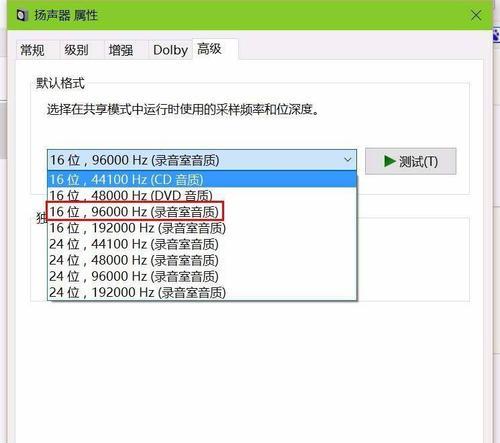电脑外接麦克风声音小如何调试?
在现代通讯与娱乐中,清晰的话筒声音对于视频会议、直播、游戏与音频录制至关重要。然而,遇到电脑外接麦克风声音小的问题时常让人头疼。本文将全面介绍如何调试电脑外接麦克风声音小的问题,提供专业、详尽的解决步骤,确保您能够快速恢复正常音量。
一、了解外接麦克风声音小的常见原因
在开始调试之前,理解导致声音小的潜在原因十分关键。以下是一些常见的问题:
1.麦克风设备故障:硬件损坏或麦克风本身质量问题。
2.驱动问题:电脑驱动程序过时或不兼容。
3.设置问题:电脑音频输入设置不正确。
4.物理环境因素:周围噪音过大或麦克风未正对声音源。
5.连接问题:麦克风与电脑之间的连接可能不牢固或使用了错误的接口。

二、检查和更新麦克风驱动程序
确保麦克风驱动是最新的,是解决声音问题的第一步:
1.断开麦克风连接:断开麦克风与电脑的连接。
2.访问设备管理器:在Windows系统中,通过搜索栏输入“设备管理器”并打开它。在Mac系统上,打开“系统偏好设置”,然后选择“声音”。
3.查找音频输入设备:在“声音”类别中查看是否有黄色感叹号标记,这表示驱动程序存在错误。
4.更新驱动程序:右键点击有问题的设备,选择“更新驱动程序”,按照提示操作。

三、调整电脑的音频输入设置
如果驱动程序没有任何问题,需要确认麦克风是否被正确设置为默认输入设备:
1.操作系统音频设置:进入控制面板或系统偏好设置中的声音设置。
2.输入设备设置:选择外接麦克风作为默认输入设备,并确保其输入音量已调高。
3.增强选项:如果可用,启用声音增强选项,有时可提高声音质量。

四、物理调整与环境优化
除了软件设置外,物理调整也不可忽视:
1.麦克风位置:确保麦克风正对着声音源,避免远距离和杂音干扰。
2.降噪措施:尝试减少背景噪音,例如关闭风扇、排风或谈话声。
3.测试不同的位置:有时候,麦克风在房间中的不同位置会有不同的声音效果。
五、检查连接与硬件问题
如果以上步骤都无法解决问题,可能需要检查连接和麦克风硬件:
1.重新插拔连接线:确保麦克风线缆牢固地连接到电脑的相应接口上。
2.测试不同的电脑:如果可能,尝试在另一台电脑上使用您的麦克风,看看问题是否依旧存在。
3.检查麦克风本身:轻轻对麦克风说话,看是否有任何声音变化,确认是否为麦克风故障。
六、利用内置音频工具调试
大多数操作系统内置有用于调试音频问题的工具:
1.Windows音频调试工具:在“控制面板”中找到“硬件和声音”下的“声音”,在“播放”标签下测试麦克风。
2.Mac音频单元测试:在“系统偏好设置”>“声音”>“输出”中,选择“内置麦克风”,然后进行自检。
七、深入诊断电脑音频问题
若初步调试无效,需要进行更深入的诊断:
1.检查声卡:如果使用外置声卡,确保声卡已正确安装驱动,并且设置无误。
2.外置音频接口:对于专业用户,检查外部音频接口是否正确配置,并且没有损坏。
3.使用第三方音频测试软件:尝试使用Audacity等专业音频软件进行麦克风测试。
八、购买高质量麦克风与配件
如果以上所有步骤都失败了,可能是时候考虑升级您的麦克风设备:
1.升级麦克风:购买具有较好声音捕捉能力的高端麦克风。
2.选购防风罩和支架:防风罩可以减少噪音影响,支架确保麦克风稳定正对声音源。
3.考虑声音处理硬件:如混音器或声音处理器,它们可提供额外的声音增强和调整选项。
结语
当你面临电脑外接麦克风声音小的问题时,通过上述详细步骤,有系统地排查和调试,大多数问题都能得到解决。记住,调试过程可能需要耐心和细致,但解决成功的成就感是无价的。如果你跟随了上述步骤仍然无法解决问题,请考虑联系专业的技术支持以获得进一步帮助。现在,你已经准备好让麦克风的声音恢复到最佳状态,享受更清晰的音频体验了。
版权声明:本文内容由互联网用户自发贡献,该文观点仅代表作者本人。本站仅提供信息存储空间服务,不拥有所有权,不承担相关法律责任。如发现本站有涉嫌抄袭侵权/违法违规的内容, 请发送邮件至 3561739510@qq.com 举报,一经查实,本站将立刻删除。
- 上一篇: 笔记本oem驱动下载步骤是什么?
- 下一篇: 苹果笔记本设置键如何调出?
- 站长推荐
-
-

充电器发热的原因及预防措施(揭开充电器发热的神秘面纱)
-

地暖安装的重要注意事项(确保地暖系统安全运行的关键)
-

电饭煲内胆损坏的原因及解决方法(了解内胆损坏的根本原因)
-

厨房净水器滤芯的安装方法(轻松学会安装厨房净水器滤芯)
-

Mac内存使用情况详解(教你如何查看和优化内存利用率)
-

如何正确对焦设置XGIMI投影仪(简单操作实现高质量画面)
-

电饭煲内米饭坏了怎么办(解决米饭发酸变质的简单方法)
-

手机处理器天梯排行榜(2019年手机处理器性能测试大揭秘)
-

Switch国行能玩日版卡带吗(探讨Switch国行是否兼容日版卡带以及解决方案)
-

电饭煲自动放水不停的故障原因与解决办法(探索电饭煲自动放水问题的根源及解决方案)
-
- 热门tag
- 标签列表
- 友情链接